Kinh nghiệm
Chia sẻ cách in 4 slide trên 1 trang A4 nhanh chóng hiệu quả
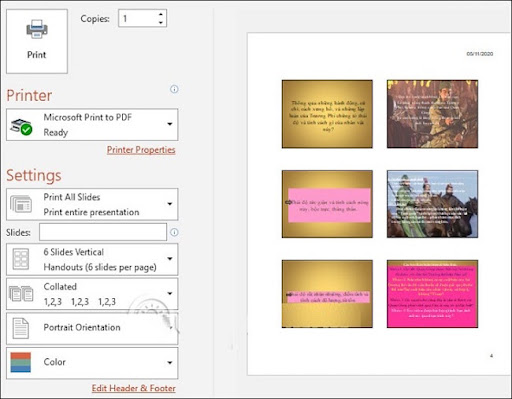
In PowerPoint giúp các bạn có thể thuận tiện xem tài liệu trước giờ thuyết trình một cách nhanh chóng, hiệu quả. Tuy nhiên, không phải ai cũng biết cách in 4 slide trên 1 trang A4 như thế nào. Cùng tìm hiểu bài viết dưới đây của INTIETKIEM để có những kinh nghiệm hay nhất nhé.
In slide với PowerPoint 2016
In 4 slide trên 1 trang a4 sẽ đơn giản hơn rất nhiều nếu bạn nắm được những kinh nghiệm về đặt bố cục in và các bước in.

Bố cục in
Hiện nay, PowerPoint cung cấp một số bố cục để chúng ta có thể lựa chọn khi muốn in một bài thuyết trình. Thường thì các bạn sẽ chọn bố cục dựa theo nhu cầu sử dụng bài thuyết trình. Dưới đây là 4 loại bố cục in để bạn tham khảo
- Bố cục in toàn trang – Full Page Slides: Đây là bố cục in toàn bộ trang cho mỗi slide trong bài thuyết trình. Khi bạn cần xem lại hoặc chỉnh sửa bản in của bài thuyết trình thì nên chọn bố cục in này.
- Bố cục dạng Notes Pages – Trang ghi chú: Đây là tuỳ chọn in mỗi slide, cùng với bất kỳ ghi chú nào của người thuyết trình. Nếu như đã thêm rất nhiều ghi chú cho mỗi slide thì chúng ta có thể giữ một bản sao của các ghi chú cho mình khi thuyết trình.
- Bố cục dạng Outline: Đây là bố cục cho phép chúng ta có thể in một outline tổng thể của tất cả slide show. Sử dụng outline này giúp bạn có thể xem lại việc tổ chức, sắp xếp các slide để chuẩn bị tốt hơn cho bài thuyết trình, đảm bảo không bị sót ý khi thuyết trình..
- Bố cục dạng Handouts: Dạng bố cục này sẽ in các phiên bản thu nhỏ của mỗi slide cùng với không gian tùy chọn cho ghi chú. Nếu bạn muốn cung cấp cho khán giả bản sao trên giấy của bài thuyết trình thì đây là dạng bố cục rất hữu ích.
Các bước in

Cách in slide gồm các bước như sau:
- Bước 1: Mở File PowerPoint cần in. Nhấn chuột vào ô File. Sau đó chọn Print hoặc nhấn tổ hợp phím Ctrl + P.
- Bước 2: Trên bảng điều khiển Print bấm chọn máy in và phạm vi in. Sau đó chọn bố cục in và cài đặt màu theo nhu cầu.
- Bước 3: Sau khi chỉnh sửa hoàn tất nhấn xác nhận Print là hoàn tất.
Cách in nhiều trang slide PowerPoint trên một trang giấy
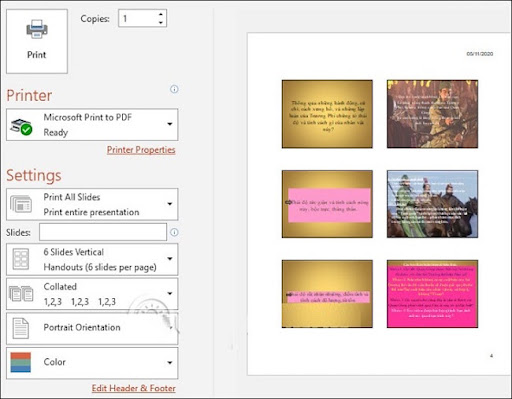
Để thực hiện cách in 4 slide 1 trang giấy A4 thay vì mỗi slide trên một trang giấy A4 thì chúng ta cần thực hiện theo những thao tác sau đây:
Bước 1
Tại giao diện của PowerPoint, hãy tìm và bấm vào lệnh File trên thanh công cụ. Sau khi bảng tùy chọn hiển thị thì bấm lệnh Print.
Bước 2
Trong bảng điều khiển Print, tìm đến mục Full Page Slides và nhấn chuột vào mũi tên hình tam giác được hiển thị.
Bước 3
Sau khi giao diện của bảng Full Page Slides hiện ra thì chúng ta sẽ thấy các tùy chọn số trang để in trên một mặt giấy A4. Chỉ cần click vào lệnh 4 slide cho 1 trang là chúng ta đã hoàn tất quá trình thực hiện cách in PowerPoint 4 slide 1 trang giấy.
Bước 4
Sau các thao tác chọn số slide cần in trên 1 trang giấy thì bạn nhấn vào biểu tượng Print để máy tính thực hiện quá trình in slide thành công.
Trước khi in slide PowerPoint cần chú ý điều gì?
Trước khi thực hiện in 4 slide trên 1 trang a4 thì chúng ta cần chú ý những điều sau đây:
Đổi Font chữ
Bởi mọi người không sử dụng cùng font chữ nên việc trao đổi file thường xảy ra lỗi. Để khắc phục thì chúng ta nhấn chuột vào vùng văn bản lỗi font. Kiểm tra xem font chữ này trên thanh công cụ sau đó tìm font này trên google và cài vào máy.
Định dạng đen trắng cho đối tượng trước khi in
Khi in các hình có màu đậm quá hoặc các văn bản có màu nhạt thì khiến bản in đen trắng trở nên khó đọc hơn rất nhiều. Để khắc phục tình trạng này thì chúng ta cần thực hiện định dạng cho chế độ in đen trắng trước khi in. Các thao tác như sau:
Trong PowerPoint bấm chọn: View/ Black and White. Sau đó sẽ xuất hiện hình ở slide trên rất mờ, kích chuột vào hình đó và đổi màu cho nó sang Black.
Với các đối tượng mờ hoặc đậm quá thì chúng ta có thể đổi thành Gray hoặc các tùy chọn khác trên thanh Black and White.
Những thông tin hướng dẫn cách in 4 slide trên 1 trang A4 ở trên cũng có thể dùng để áp dụng cho cách in 6 slide trên 1 trang giấy. Chúc bạn ứng dụng thành công và có bản in hài lòng nhất nhé.
